WPS文档中停止保护的方法教程
时间:2023-07-18 08:56:39作者:极光下载站人气:252
wps文档是一款非常好用的软件,很多小伙伴都在使用。在wps文档中我们有时会发现打开文档后无法正常进行编辑操作,界面上方的工具栏都是灰色的不可使用状态,那小伙伴们知道遇到这种情况该如何解决吗,其实解决方法是非常简单的,只需要进行几个非常简单的操作步骤就可以了,这种情况通常是设置了限制编辑或者私密保护导致的,我们只需要进行几个非常简单的操作步骤取消保护状态就可以了,小伙伴们可以打开自己的软件一起操作起来。接下来,小编就来和小伙伴们分享具体的操作步骤了,有需要或者是有兴趣了解的小伙伴们快来和小编一起往下看看吧!
操作步骤
第一步:双击打开wps文档,可以看到界面上方的工具都是灰色的不可用状态,界面下方页游“编辑受限”的提示;
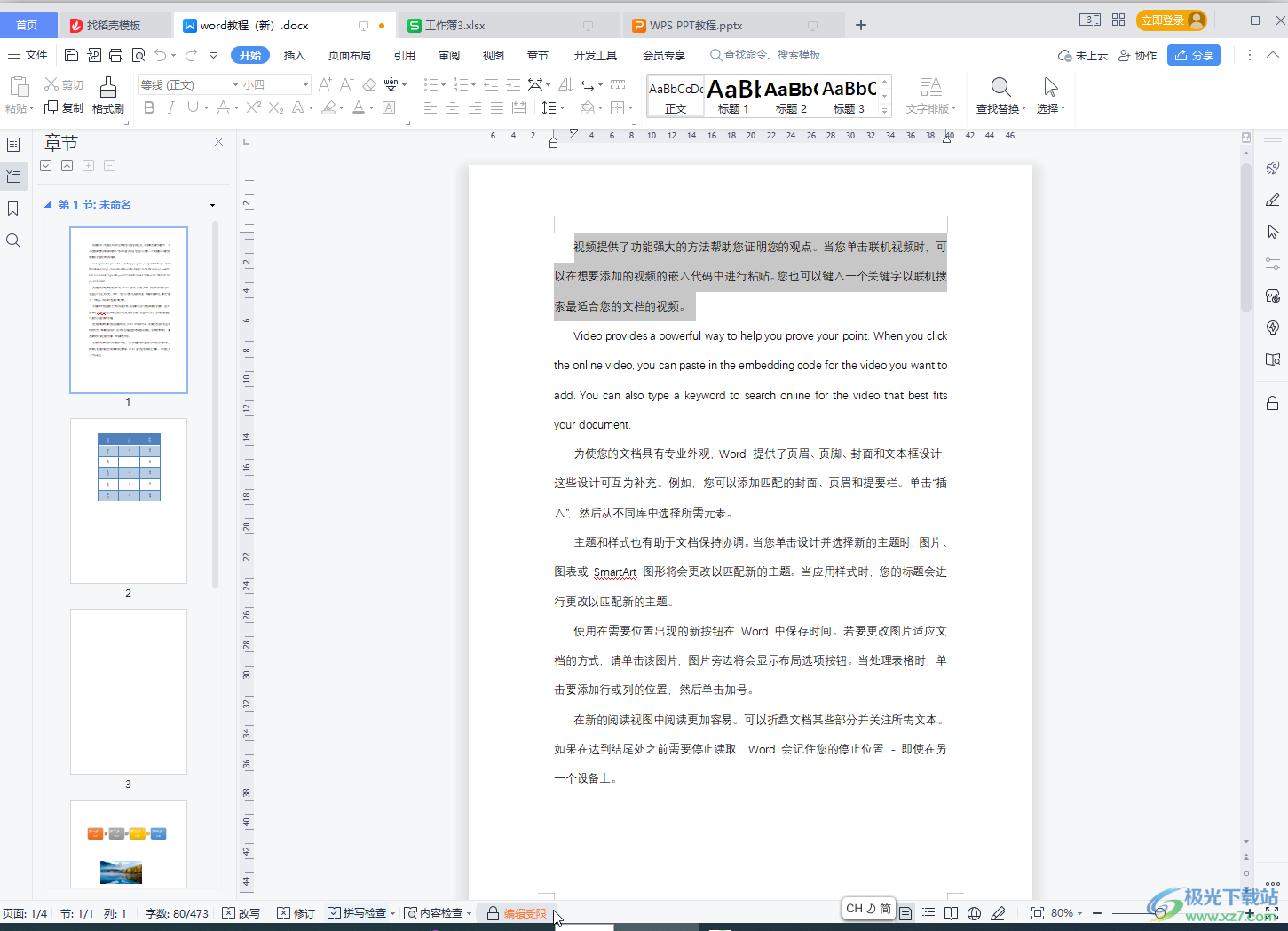
第二步:在“审阅”选项卡中找到并点击“限制编辑”;
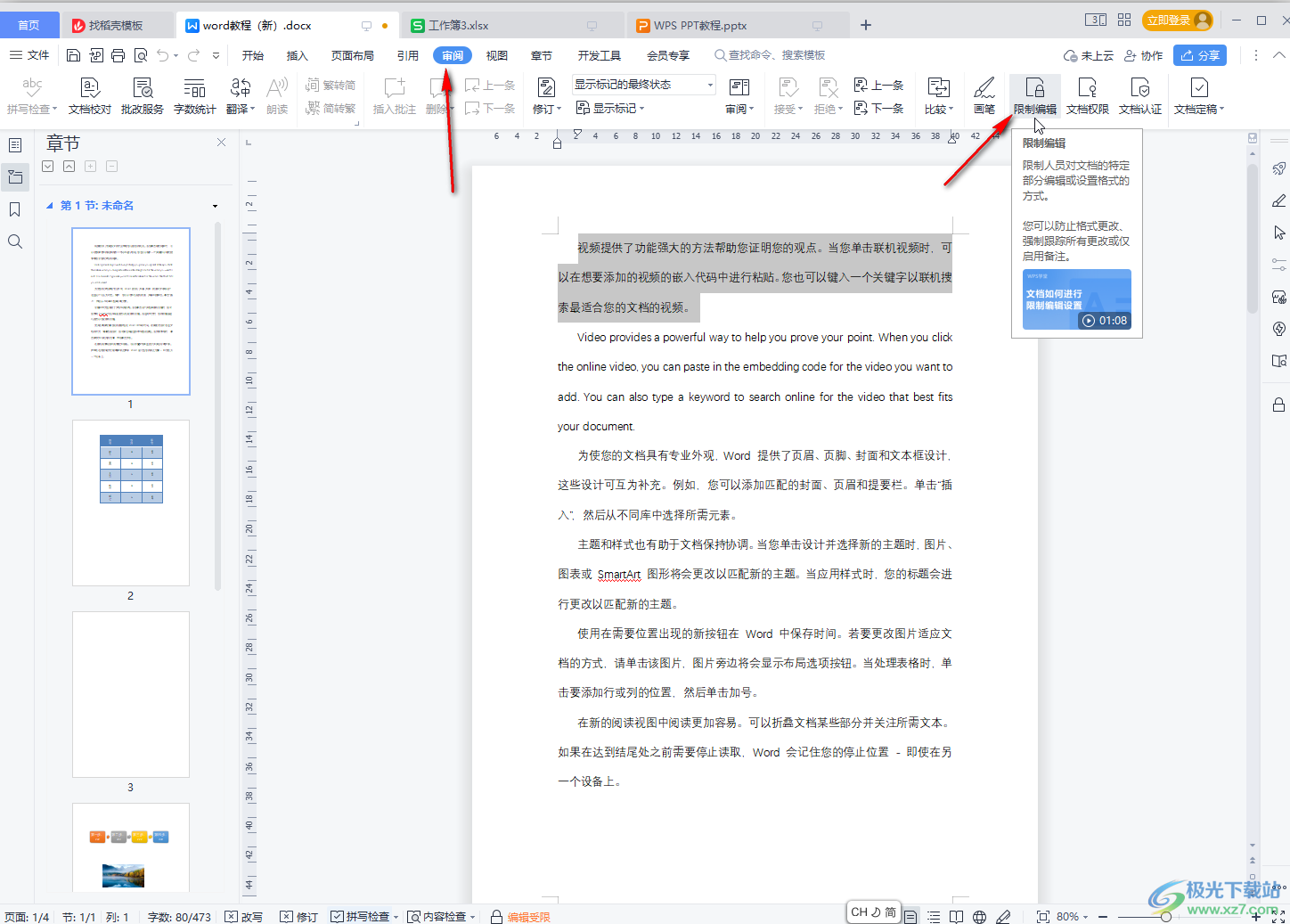
第三步:在打开的侧边栏中点击“停止保护”,并在打开的窗口中输入密码确定;
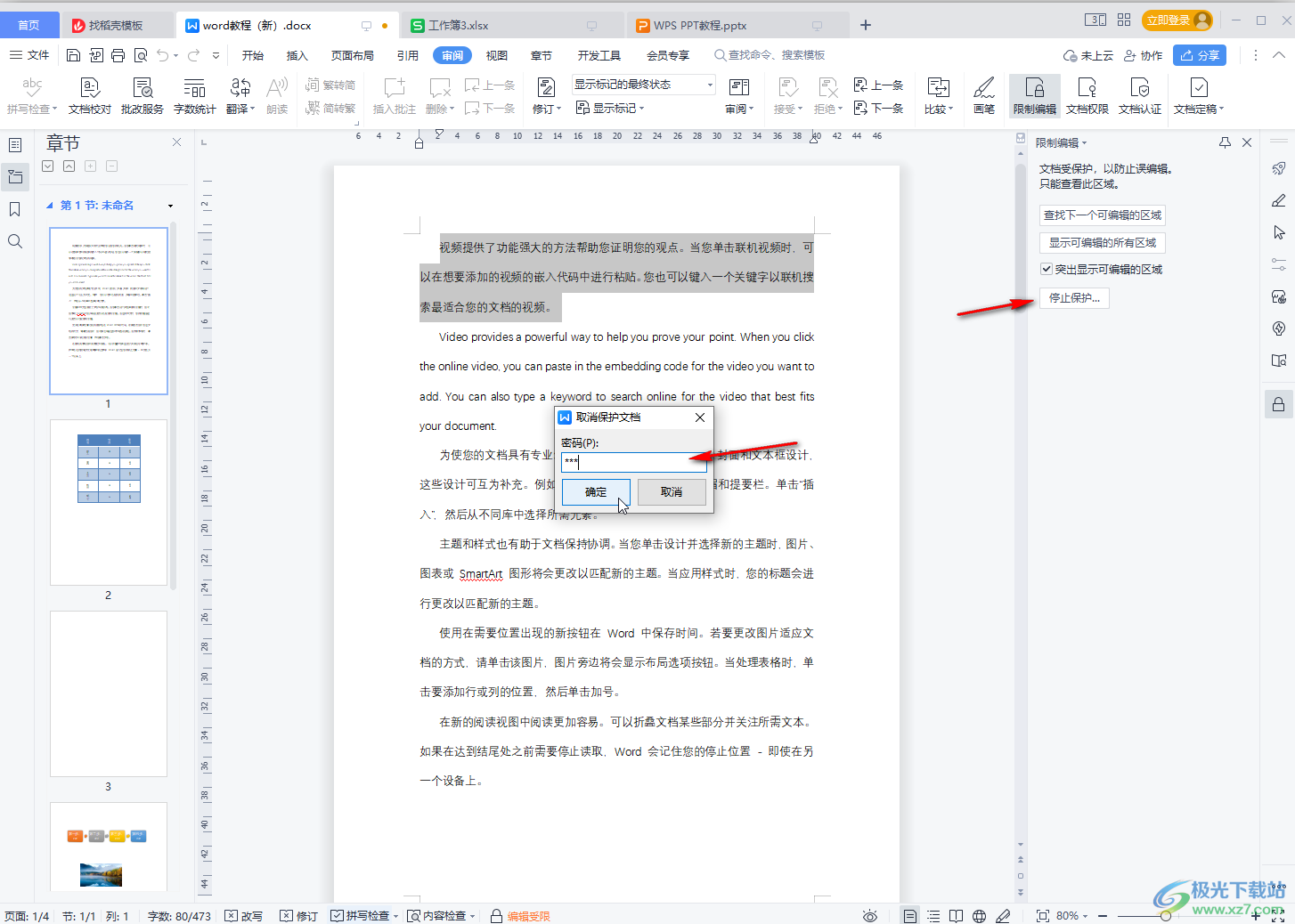
第四步:就可以正常进行想要的编辑操作了;
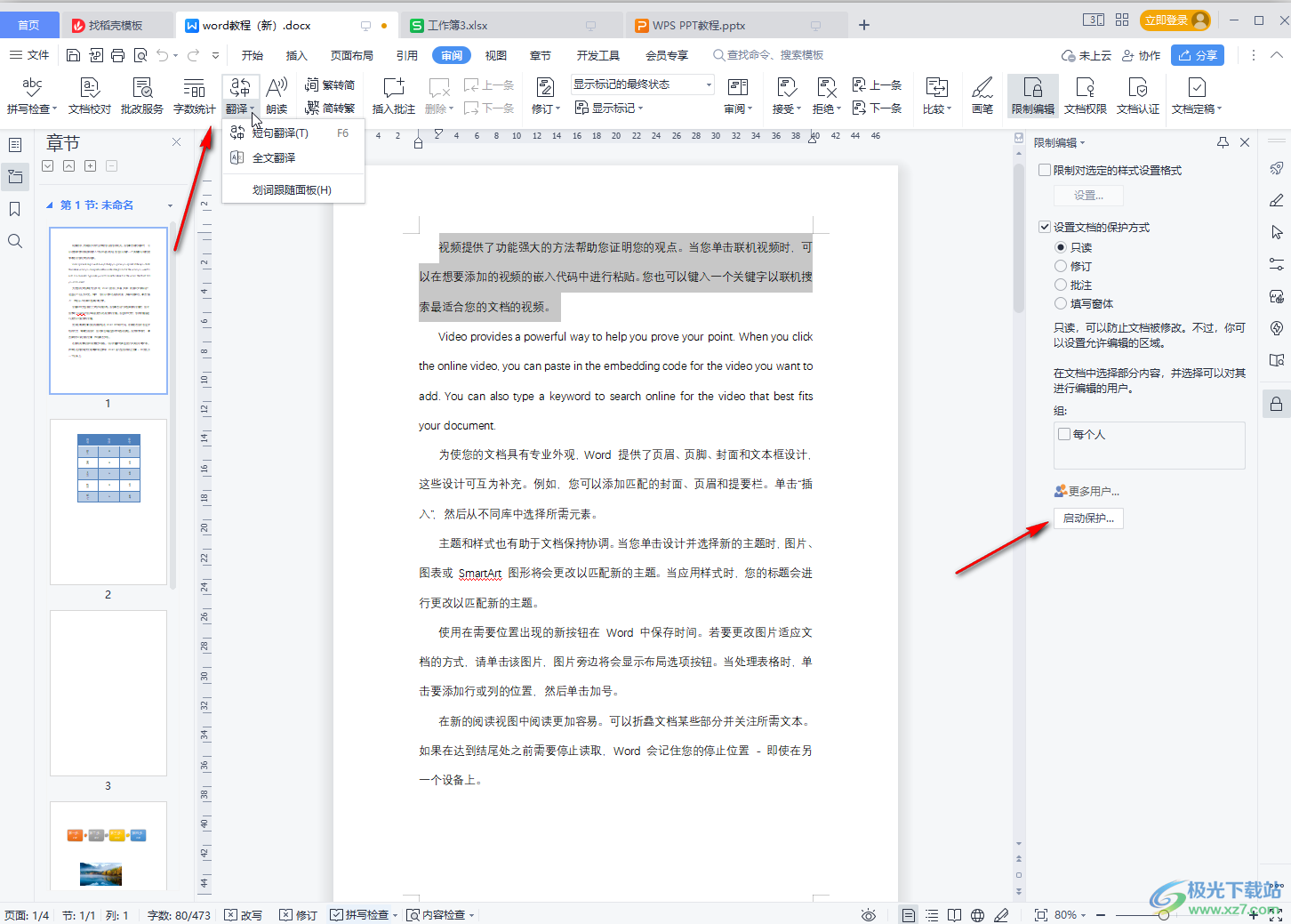
第五步:如果文档设置了私密文档保护,可以在左上方点击“文件”后点击“文档加密”——“文档权限”,然后在打开的窗口中关闭思维保护就可以了。
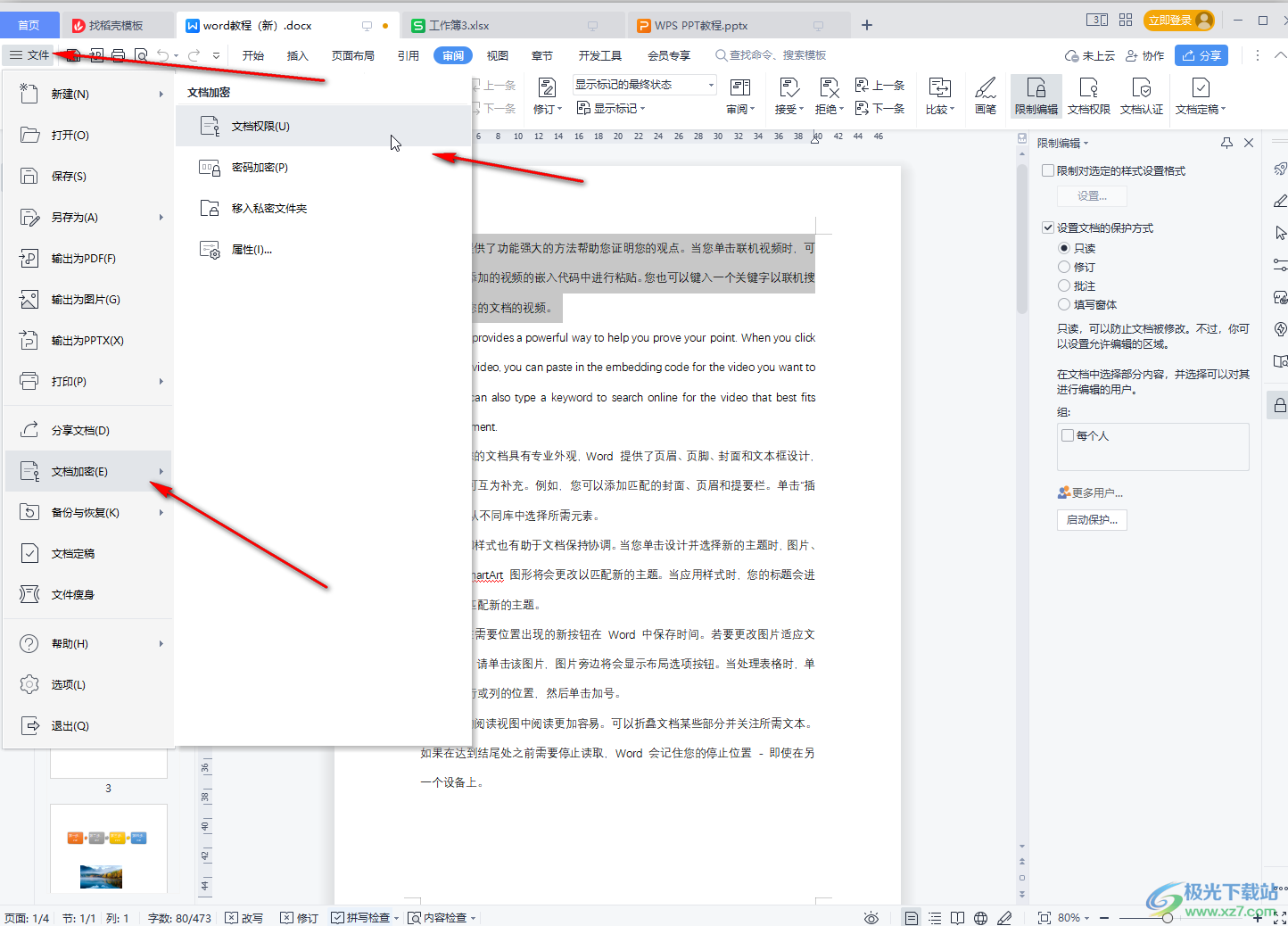
以上就是电脑版WPS文档中解决文档被锁定无法编辑的方法教程的全部内容了。以上解决步骤操作起来都是非常简单的,小伙伴们可以打开自己的软件后一起动手操作起来。

大小:240.07 MB版本:v12.1.0.18608环境:WinAll, WinXP, Win7, Win10
- 进入下载
相关推荐
相关下载
热门阅览
- 1百度网盘分享密码暴力破解方法,怎么破解百度网盘加密链接
- 2keyshot6破解安装步骤-keyshot6破解安装教程
- 3apktool手机版使用教程-apktool使用方法
- 4mac版steam怎么设置中文 steam mac版设置中文教程
- 5抖音推荐怎么设置页面?抖音推荐界面重新设置教程
- 6电脑怎么开启VT 如何开启VT的详细教程!
- 7掌上英雄联盟怎么注销账号?掌上英雄联盟怎么退出登录
- 8rar文件怎么打开?如何打开rar格式文件
- 9掌上wegame怎么查别人战绩?掌上wegame怎么看别人英雄联盟战绩
- 10qq邮箱格式怎么写?qq邮箱格式是什么样的以及注册英文邮箱的方法
- 11怎么安装会声会影x7?会声会影x7安装教程
- 12Word文档中轻松实现两行对齐?word文档两行文字怎么对齐?
网友评论